すべてのPCの同期を維持するには、インターネット時間を更新するとうまくいきます。そのためには、まずNTP(ネットワークタイムプロトコル)サーバーを見つける必要があります。
Windowsのコマンドプロンプトが表示されます。どこから始めてもわからないので、心配しないでください。
この投稿では、ドメインのNTPサーバーを見つける方法について必要なことを学びます。

登録および開始
If Windows Time Serviceをまだ登録していない場合、以下のコマンドでその方法を示します。また、コンピューターの時刻をNTPサーバーと同期するには、サービスを開始する必要があります。
最初に、コマンドプロンプトを起動します。 管理者として実行を選択します。

次に、次のコマンドを入力してシステムを登録します。w32tm / register
<!-In_content_1 all:[300x250] / dfp:[640x360]->

一度ヒットすると、登録が成功したかどうかを確認します。

今、次のコマンドを発行して物事を開始します:sc startw32time

W32tm / query
Windowsタイムサービスが登録され、実行されると、そこから情報を取得できます。これを行うには、次のように入力します:w32tm / query、次のパラメーターと照合します。
/ status
これにより、Windowsのステータスが表示されます。タイムサービス。

/ status / verbose
これにより、詳細モードが設定され、詳細情報が表示されます。
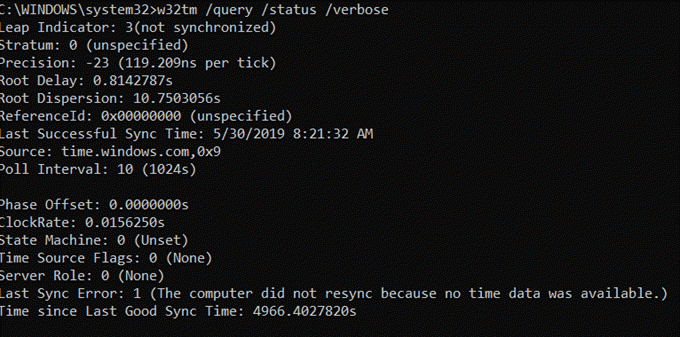
/ source
タイムソースが表示されます。

/ configuration
これにより、ランタイムの構成と設定が表示されます。

/ peers
これにより、システムを使用しているユーザーのリストが表示されます。
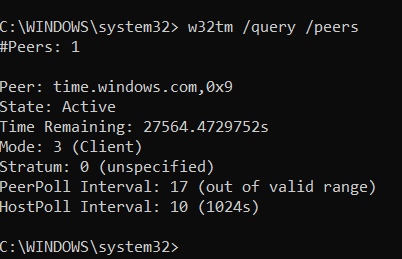
W32tm / resync
>コマンドプロンプト可能な限り早い時間でクロックを再同期します。
このコマンドの各パラメーターについて説明します:
/ computer:<再同期するコンピューターの名前>
これにより、再同期するコンピューターを指定します。これを空白のままにすると、サブジェクトはローカルコンピューターになります。
/ nowait
これにより、再同期の待機時間がなくなります。これは、結果が返される前にプロセスが完了するのを待つ必要がないことを意味します。
/ soft
これにより、既存のエラーを使用してクロックを同期できます。もちろん、これは何の役にも立ちません。ただし、互換性のために提供される情報を参照できます。

W32tm / config
このコマンドを使用してシステムを構成します。
コンポーネントを見てみましょう:
/ manualpeerlist:
これにより、ピアのリストを設定できます。これはIPアドレスのリストです。
空白のままにしておくと、デフォルトで
/ update
これにより、有効にする必要がある新しい変更があることをサービスに通知します。
/ localclockdispersion:
これにより、内部クロックの精度が構成されます。
/ reliable:
これにより、システムが時間の信頼できるソースであるかどうかを指定できます。
/ largephaseoffset:
これにより、時間を設定できますローカル時間とネットワーク時間に関する違い。

W32tm / dumpreg
レジストリキーに関する情報を取得するには、コマンドプロンプトに移動することもできます。そこに、w32tm / dumpreg
/ subkey:
とともに、次を入力します。サブキーに関連付けられている値が表示されます
/ computer:<コンピューターの名前>
これは、指定されたコンピューターのレジストリ設定のクエリを表示します。
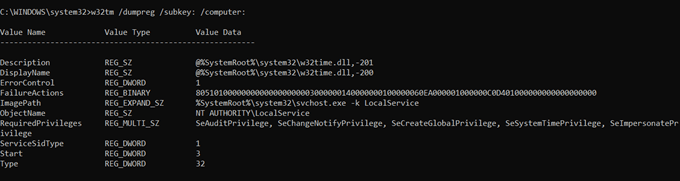
W32tm / debug
コマンドプロンプトは、コンピュータのプライベートログにアクセスできる場所でもあります。このカテゴリのパラメータについて簡単に説明します。
/ enableor / disable
これにより、プライベートを有効にするまたは無効にすることができますログ。このログにアクセスしたいので、有効にする方法があります。
/ file:<ファイルの名前>
これにより、ファイルの名前を指定できます。次の例では、ourfileの名前が「xxx」だとします。
/ size:
これにより、ファイルのサイズを指定できます。ここで入力する必要があるのは最大バイト数です。この例では、ファイルのサイズは100バイトです。
/ entries:
エントリの値。このフィールドの有効な数値は0〜300です。この例では、値は10です。
